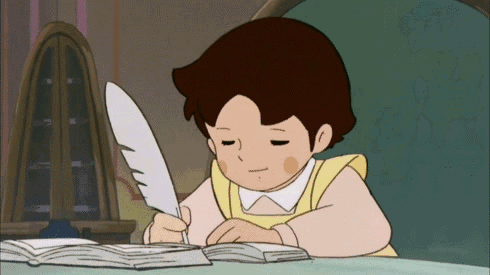放射光线制作教程(视研所PS教程No.5期)


这种放射线在banner的设计中经常出现,今天我们把放射线的几种制作教程罗列一下:
软件版本:adobe Photoshop CC2015
使用工具:① 通道 ②图层蒙板 ③画笔工具
详细教程:
方法一:三角形旋转复制法
第一步:
新建一个500x500像素的画布

第二步:
使用多边形工具画一个三角形,填充一个颜色,边数设置为3。
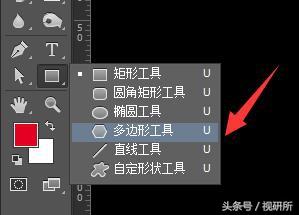


第三步:
按住Ctrl T,用鼠标更改三角形的宽,如下图大小。然后按Enter键确定。

第四步:
【关键步骤】Ctrl T,将参考点位置改为底部中心。设置旋转角度为10度后按Enter键。然后同时按住Ctrl Shift Alt后,不断的按T键(即Ctrl shift alt T)。这样就可以旋转出一个放射状的图形。

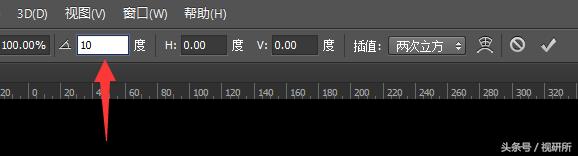

他的优点是:可以无限放大,不会损失像素(因为我们用的是形状工具)。
方法二:极坐标法
在使用极坐标之前,我们需要先绘制出如下图所示的图形(红色可为任意颜色)。
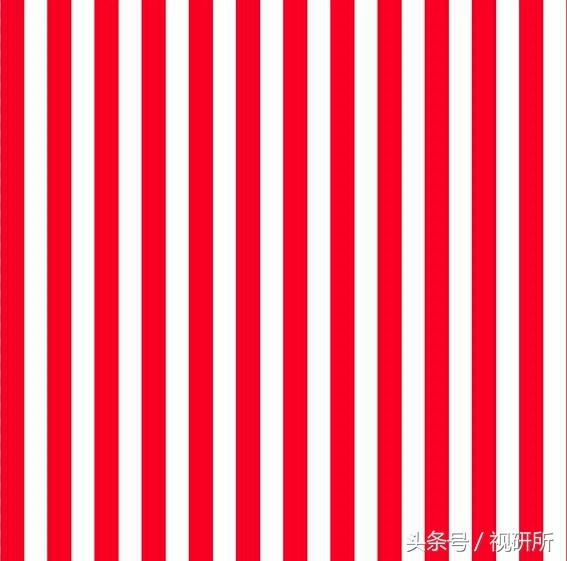
红白相间,第一个是红色,最后一个是白色
绘制这个竖条纹形状的方法有两种。一种是绘制矩形后不断复制,第二种是利用滤镜库中的半调图案。
第一种竖条纹:
第一步:
使用矩形工具,绘制一个矩形。矩形与画布左对齐。

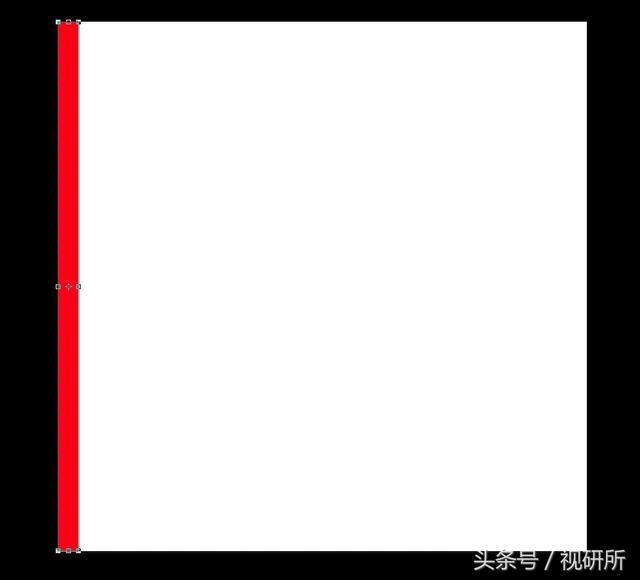
与画布左对齐
第二步:
复制一个矩形(快捷键Ctrl j),对复制的矩形执行Ctrl T。


Ctrl T
将复制的矩形向右移动一定距离后点击上方的对号或者按Enter键回车。然后同时按住Ctrl Shift Alt后,不断的按T键。也就是再制的功能。

移动一定距离

点击对号
复制的红色竖条,需要多复制一个到画布外面。

多复制一个到画布外面
第三步:
选择全部的竖条后,按快捷键ctrl T,以画布外面的竖条左边为参考,对齐画布的右边。这样做的目的是保证所有的红色宽度相同,同时所有的间距(即白色)宽度也是相同的。然后把画布外面的竖条删除即可。


全选所有的竖条矩形
将所有的竖条矩形(红色)合并图层并栅格化(执行滤镜必须是栅格化图层)。

栅格化图层
第四步:
对合并的图层执行滤镜-扭曲-极坐标(平面坐标到极坐标),得到最终效果。



第二种方法:
第一步:
将前景色和背景色分别改为黑色和白色。将画布上的图层,填充为白色。
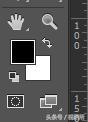
第二步:
对白色图层执行滤镜-滤镜库-素描-半调图案



参数设置
此时我们得到的是一个横向的条纹。我们可以执行ctrl T,旋转90度即可得到下图效果。

第三步:
执行滤镜-扭曲-极坐标(平面坐标到极坐标),得到最终效果。

方法三:图层样式渐变叠加设置
第一步:
右键图层,点击混合选项,找到渐变叠加。将样式改为角度。

第二步:
更改渐变条如下图所示,你可以增加几条,这样放射线就会多几条。



这里只需要更改红框内的两个选项。
点击确定即可得到放射线。

这个效果做出来的边比较虚。
放射线的教程到这里就结束了。接下来我们扩展两个放射光束的制作教程。
放射光束方法我们介绍两种
方法一:
第一步:
首先将前景色改为任意颜色(我这里以红色为例),背景色为白色。



前景色改为红色
第二步:
将图层填充为前景色红色(快捷键Alt Delete),然后点击通道面板。点击下面的新建Alpha通道按钮。这时新建了一个Alpha通道。

第三步:
对Alpha通道执行滤镜-渲染-纤维。


数值参考
第四步:
执行滤镜-模糊-动感模糊。

第五步:
执行滤镜-扭曲-极坐标。得到一个放射线光束。
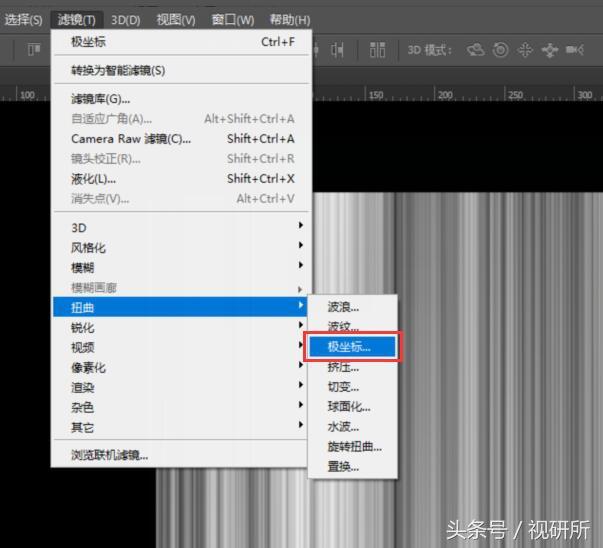

第六步:
按住Ctrl,点击Alpha通道前面的缩览图,获得放射线的选区。


第七步:
点击下面将通道作为选区载入图标。然后点击RGB通道,回到图层面板。




第八步:
新建一个图层,然后填充背景色白色(ctrl del)。得到放射效果。

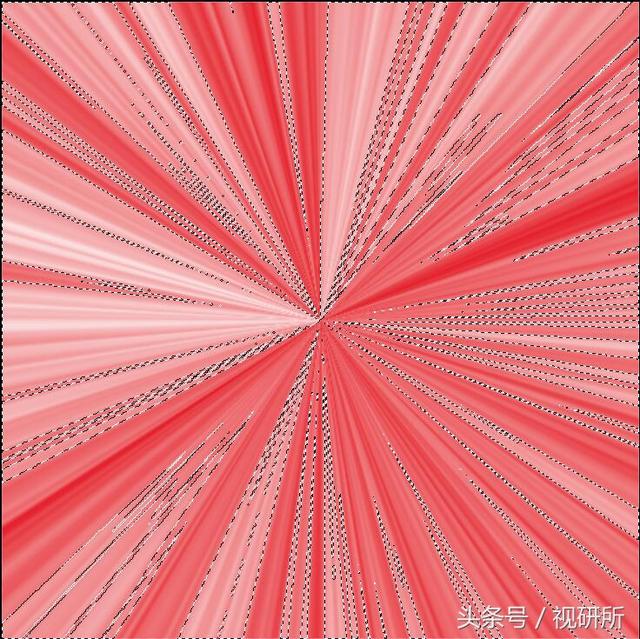

第九步:
选择圆形选区工具,绘制一个正圆。然后shift i反选。
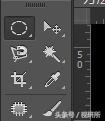

执行shift F6,羽化选区,点击确定后,按Delete键,可以多按几次。最后ctrl D取消选区。即可获得最终效果。


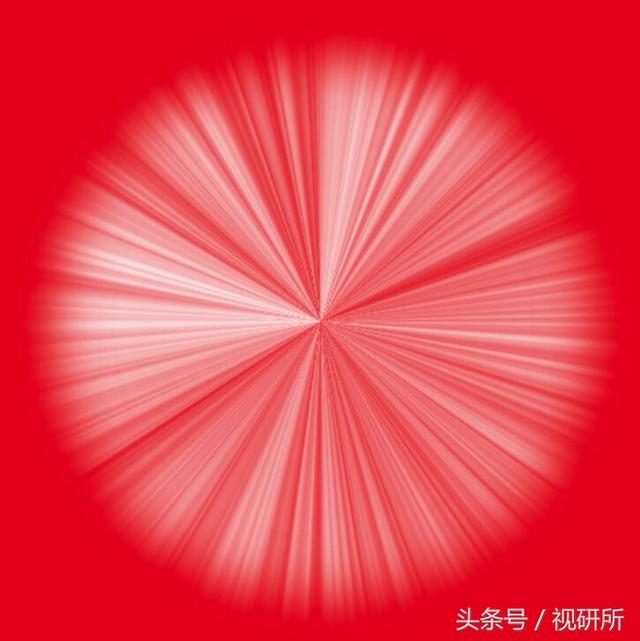
这是一种方法,还有一种添加杂色的方法。
方法二:
第一步:
新建一个图层 1填充为黑色

第二步:
对图层 1执行滤镜-杂色-添加杂色。如果勾选单色,我们可以做出跟第一种相似的黑白放射线。这里我们不勾选单色,做一个五彩效果。


数量最大,不勾选单色
第三步:
执行滤镜-模糊-动感模糊。角度为90度,距离最大即可。

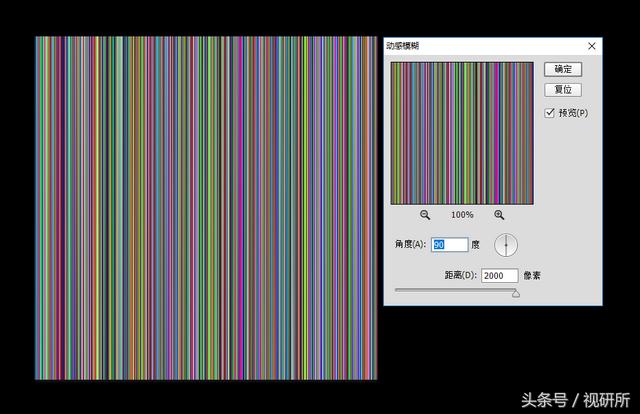

角度90,距离最大
第四步:
执行滤镜-扭曲-极坐标(平面坐标到极坐标)。得到五光十色的放射光束。
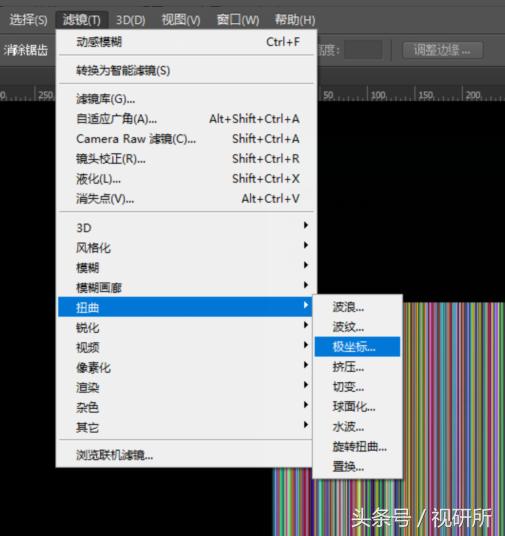
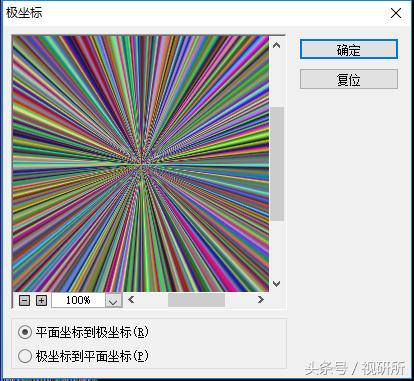
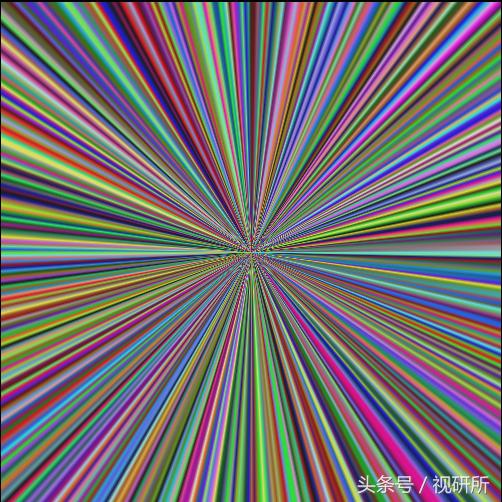
如果想可以更换背景使用。我们还可以加做两步:
第五步:
关键步骤,点击通道面板。按住Ctrl,同时点击红通道前面的缩览图。此时Ctrl不要松开,加按shift,依次点击绿通道和蓝通道前面的缩览图。即加选绿蓝通道。这样就可以同时获取三个通道的颜色。


第六步:回到图层面板,选中图层1,按快捷键ctrl j即可。这样我们就可以随意更换背景了。



免责声明:本文仅代表文章作者的个人观点,与本站无关。其原创性、真实性以及文中陈述文字和内容未经本站证实,对本文以及其中全部或者部分内容文字的真实性、完整性和原创性本站不作任何保证或承诺,请读者仅作参考,并自行核实相关内容。文章投诉邮箱:anhduc.ph@yahoo.com